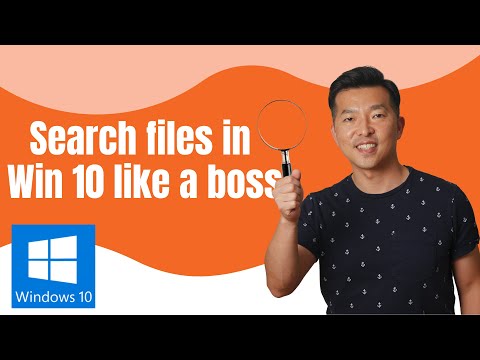Windows 10 godišnjica ažuriranje v1607 uvodi novu značajku koja vam omogućuje da resetirajte mrežu i popravite probleme veze s klikom na gumb. Možete koristiti Ponovno postavljanje mreže za Windows 10 gumb za ponovnu instalaciju mrežnih adaptera i postavljanje mrežnih komponenti na zadane postavke ako se suočite s problemima povezivanja.
Ponovno postavite mrežne komponente i ponovno instalirajte Mrežne prilagodnike
Windows 10 već nudi Rješavanje problema s mrežom koji vam mogu pomoći ako se ne možete povezati s internetom. Ali ako ovaj alat ne može riješiti vaše probleme veze, morate resetirati sve komponente i postavke mreže na zadanu vrijednost i ponovno instalirati Mrežne prilagodnike - a sve to možete učiniti jednostavnim korištenjem Ponovno postavljanje mreže značajka.
Značajka resetiranja mreže u sustavu Windows 10
Ako trebate koristiti ovu značajku, otvorite izbornik Start i kliknite ikonu Postavke. Zatim kliknite Mreža i Internet. Zatim kliknite vezu Status na lijevoj strani. Ovdje ćete moći vidjeti status vaše mreže. Vidjet ćete i vezu koja vam omogućuje otvaranje Rješavanje problema s mrežom.
Pomaknite se dolje dok ne vidite Ponovno postavljanje mreže veza.


Nakon što pokrenete ovaj alat, možda ćete morati ponovo instalirati softver umrežavanja poput VPN-a ili virtualnih preklopnika, ako ih koristite.
Kada budete sigurni i spremni, kliknite na Poništi sada gumb, od vas će se možda tražiti da potvrdite. Kliknite na Da da biste nastavili, a pričekajte da se zadatak dovrši, nakon čega će se vaše računalo s Windowsima 10 ponovo pokrenuti.
Javite nam je li vam ova značajka pomogla.
Povezano čitanje:
- Nema WiFi nakon nadogradnje na sustav Windows 10
- Popravite probleme s mrežom i internetskom vezom
- Ograničena mrežna povezanost.